前言:
测试安装centos7.9一整天,摸索出部分经验,由于安装未截图,故借用网友CSDN博主「ITKEY_」部分截图。按照流程来,即可完成安装。网上其他的教程按照流程都有部分隐藏小bug,自己整理一份留着备用。
一、准备工作
1.首先下载Oracle11g 11.2.0.4版本,个人感觉这个版本比较稳定,不会出现坑。
我习惯使用MobaXterm进行上传,可以边上传文件边执行命令。
2.下载zysong.ttf字体,目的为了安装时界面不会出现乱码。执行如下命令:
建立文件夹:
mkdir –p /usr/share/fonts/zh_CN/TrueType进入建立的文件夹:
cd /usr/share/fonts/zh_CN/TrueType上传zysong.ttf文件至服务器/usr/share/fonts/zh_CN/TrueType目录下并赋权:
chmod -R 755 zysong.ttf3.安装依赖包:
yum -y install autoconf
yum -y install automake
yum -y install binutils
yum -y install binutils-devel
yum -y install bison
yum -y install cpp
yum -y install dos2unix
yum -y install ftp
yum -y install gcc
yum -y install gcc-c++
yum -y install lrzsz
yum -y install python-devel
yum -y install compat-db*
yum -y install compat-gcc-34
yum -y install compat-gcc-34-c++
yum -y install compat-libcap1
yum -y install compat-libstdc++-33
yum -y install compat-libstdc++-33.i686
yum -y install glibc-*
yum -y install glibc-*.i686
yum -y install libXpm-*.i686
yum -y install libXp.so.6
yum -y install libXt.so.6
yum -y install libXtst.so.6
yum -y install libXext
yum -y install libXext.i686
yum -y install libXtst
yum -y install libxtst.i686
yum -y install libX11
yum -y install libX11.i686
yum -y install libXau
yum -y install libXau.i686
yum -y install libxcb
yum -y install libxcb.i686
yum -y install libXi
yum -y install libXi.i686
yum -y install libgcc_s_so.1
yum -y install libstdc++.i686
yum -y install libstdc++-devel
yum -y install libstdc++-devel.i686
yum -y install libaio
yum -y install libaio.i686
yum -y install libaio-devel
yum -y install libaio-devel.i686
yum -y install ksh
yum -y install libXp
yum -y install libaio-devel
yum -y install numactl
yum -y install mumactl-devel
yum -y install make -y
yum -y install sysstat -y
yum -y install unixODBC
yum -y install unixODBC-devel
yum -y install dlfutils-libelf-devel-0.97
yum -y install elfutils-libelf-devel
yum -y install redhat-lsb-core
yum -y install unzip
yum -y install *vnc*
二、设置环境及修改系统参数
1.创建安装Oracle需要的系统组和用户
groupadd oinstall
groupadd dba
useradd -g oinstall -G dba -m oracle
passwd oracle
2.创建安装Oracle软件所需要的目录及赋权
mkdir -p /home/oracle_11/app/
chown -R oracle:oinstall /home/oracle_11/app/
chmod -R 775 /home/oracle_11/app/
3.配置系统内核参数值
vim /etc/sysctl.conf
在打开的文件底部添加下面内容,添加完后记得看一下如果添加的代码前有#去掉,别问我为什么,耽误我好一段时间,按i进入编辑模式,编辑完按esc,再按:,输入wq保存退出。
fs.aio-max-nr = 1048576
fs.file-max = 6815744
kernel.shmall = 2097152
kernel.shmmax = 536870912
kernel.shmmni = 4096
kernel.sem = 250 32000 100 128
net.ipv4.ip_local_port_range = 9000 65500
net.core.rmem_default = 262144
net.core.rmem_max = 4194304
net.core.wmem_default = 262144
net.core.wmem_max = 1048586
使改变的系统内核参数值生效
sysctl -p
4.修改limits.conf文件
vim /etc/security/limits.conf
在打开的文件底部添加下面内容,添加完后记得看一下如果添加的代码前有#去掉,别问我为什么,耽误我好一段时间
oracle soft nproc 2047
oracle hard nproc 16384
oracle soft nofile 1024
oracle hard nofile 65536
oracle soft stack 10240
使改变的limits.conf文件生效
vim /etc/pam.d/login
在打开的文件底部添加下面内容
session required pam_limits.so
5.配置安装oracle的环境
切换至oracle修改
su - oracle
vim /home/oracle/.bash_profile
在打开的文件中添加下面内容
umask 022
export ORACLE_BASE=/home/oracle_11/app
export ORACLE_HOME=$ORACLE_BASE/oracle/product/11.2.0/db_1
export ORACLE_SID=orcl
export ORACLE_TERM=xterm
export PATH=$PATH:$ORACLE_HOME/bin
export LD_LIBRARY_PATH=$ORACLE_HOME/lib:/lib:/usr/lib
export CLASSPATH=$ORACLE_HOME/JRE:$ORACLE_HOME/jlib:$ORACLE_HOME/rdbms/jlib如果使用sqlplus /nolog提示未找到命令,修改一下
export ORACLE_HOME=/home/oracle/app/oracle/product/11.2.0/dbhome_1/
如果没有提示就不需要修改。
下面是每一行的解释方便查询:
export ORACLE_BASE=##数据库安装目录
export ORACLE_HOME=#oracle##数据库路径
export ORACLE_SID=orcl #oracle ##启动数据库实例名
export ORACLE_TERM= #xterm##窗口模式安装
export PATH= ##添加系统环境变量
export LD_LIBRARY_PATH= ##添加系统环境变量
export LANG=C ##防止安装过程出现乱码
export NLS_LANG=AMERICAN_AMERICA.ZHS16GBK ##设置Oracle客户端字符集,必须与Oracle安装时设置的字符集保持一致,如:ZHS16GBK,否则出现数据导入导出中文乱码问题
使环境变量生效
source /home/oracle/.bash_profile
切换至root修改
su - root
vim /etc/profile
在打开的文件中添加下面内容
if [ $USER = "oracle" ]; then
if [ $SHELL = "/bin/ksh" ]; then
ulimit -p 16384
ulimit -n 65536
else
ulimit -u 16384 -n 65536
fi
fi
6.关闭防火墙等
service iptables stop
setenforce 0
vim /etc/selinux/config 设置
SELINUX=disabled防火墙放行1521,默认端口是1521
firewall-cmd --add-port=1521/tcp
firewall-cmd --add-port=1521/tcp --permanent
7.上传数据库安装文件至home文件夹下,解压数据库安装包至同一个目录并修改目录权限
unzip p13390677_112040_Linux-x86-64_1of7.zip
unzip p13390677_112040_Linux-x86-64_2of7.zip
chown -R oracle:oinstall database如果安装遇到display未配置按如下操作:
oracle账号下执行
export DISPLAY=:0.0
在root账号下执行命令
xhost +使所有用户都以访问Xserver。
三、正式图形化界面安装
1.
进入到oracle解压目录下,使用oracle用户运行runInstall安装脚本,如果提示没有权限,在root用户下进入 cd /home/database目录后运行
chmod 777 -R /home/database提示没有权限是因为windows系统上传的文件,赋权就可以了,在这里曾经被卡过,然后使用oracle用户执行安装命令,出现oracle安装可视化界面:
./runInstaller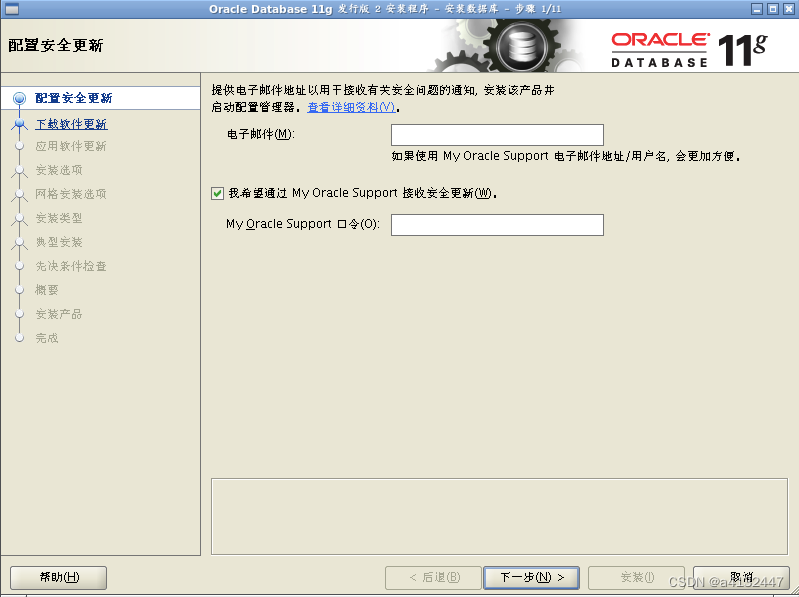
这里把勾点去,弹出对话框点是,图片就不上了,安装文字提示操作。

跳过更新。

选择第一项继续。

生产环境选择服务器类,如果测试就选择桌面类。
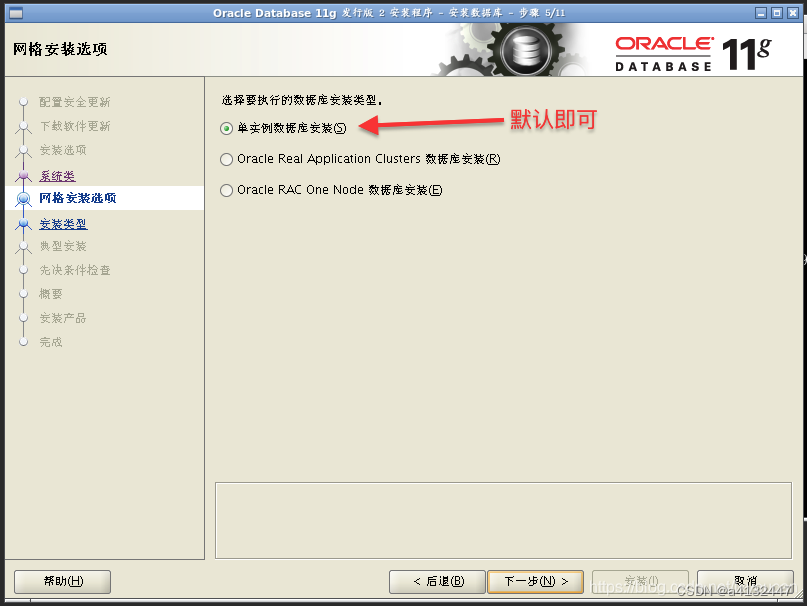
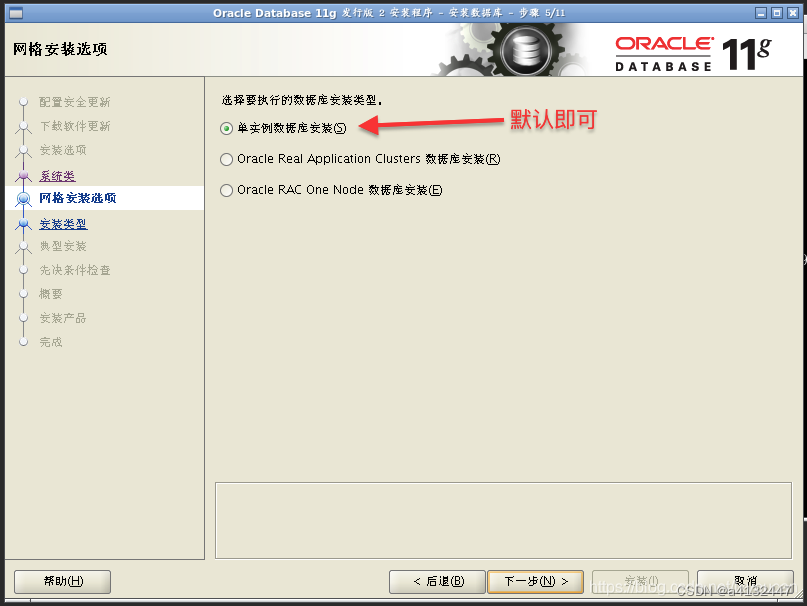
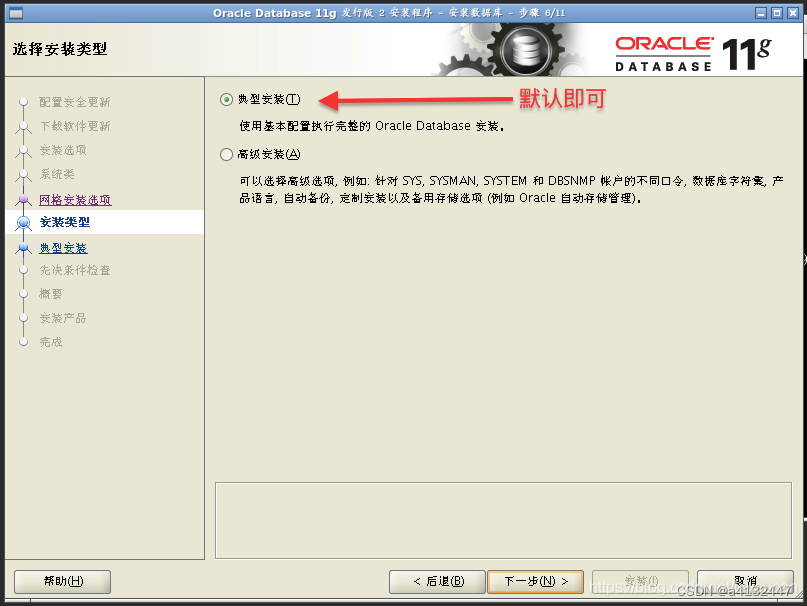

主要设置一下密码,其他默认即可。这里密码要在大写字母+小写字母+数字组合。比如:我设置的是Database123。

下一步由于当时没有截图,checks中有一个错误提示可以忽略,还有6-7个插件错误提示,插件都安装了较高版本,都可以忽略掉,选择全部忽略即可。如果centos设置的交换内存小于2G也会提示无法安装,之前在虚拟机因为设置的内存为2G导致交换空间不足,把内存设置为4G就可以了。


进度70% 有的是84% ins_emagent.mk错误弹框,当时服务器环境的问题,甚至没有弹出这个错误提示,建议安装centos7.9及更换Oracle11g 11.2.0.4版本后就正常弹出了,这里耽搁了好久。
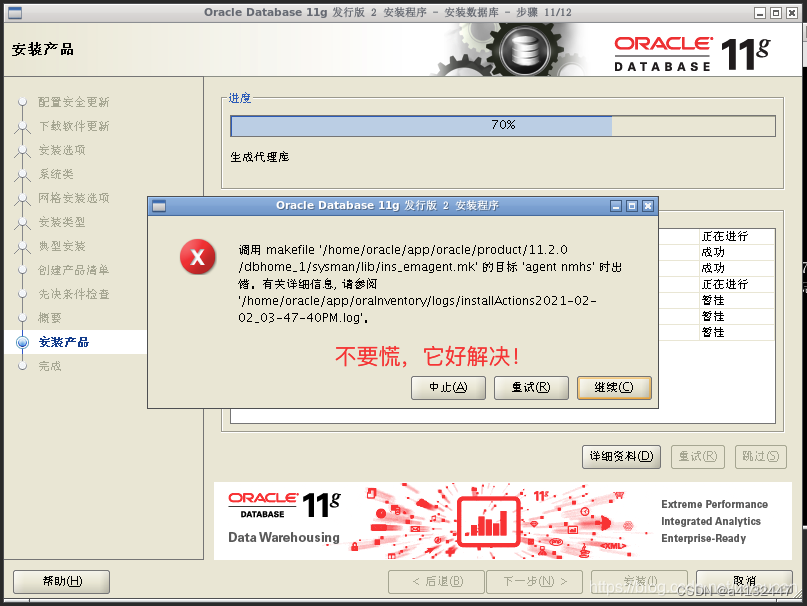
新开一个终端,用root用户进行编辑文件
vim /home/oracle/app/oracle/product/11.2.0/dbhome_1/sysman/lib/ins_emagent.mk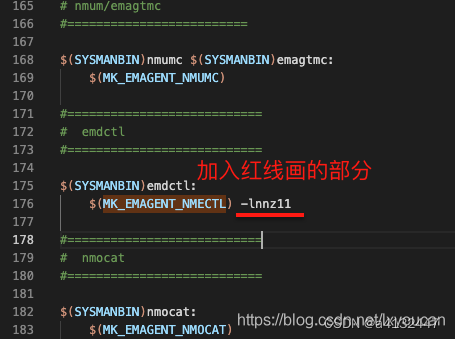
修改后如下:
#===========================
# emdctl
#===========================
$(SYSMANBIN)emdctl:
$(MK_EMAGENT_NMECTL) -lnnz11
#===========================
# nmocat
#===========================
修改完成后,点击重试(R)

上面的问题解决后,安装一会儿就会出现如下的界面。耐心等待即可。
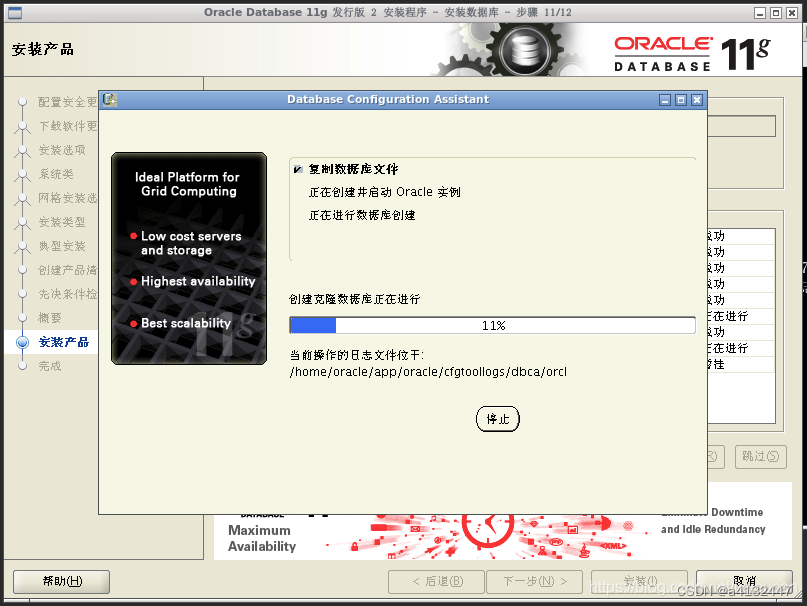
经过一段时间的等待,终于弹出如下界面。
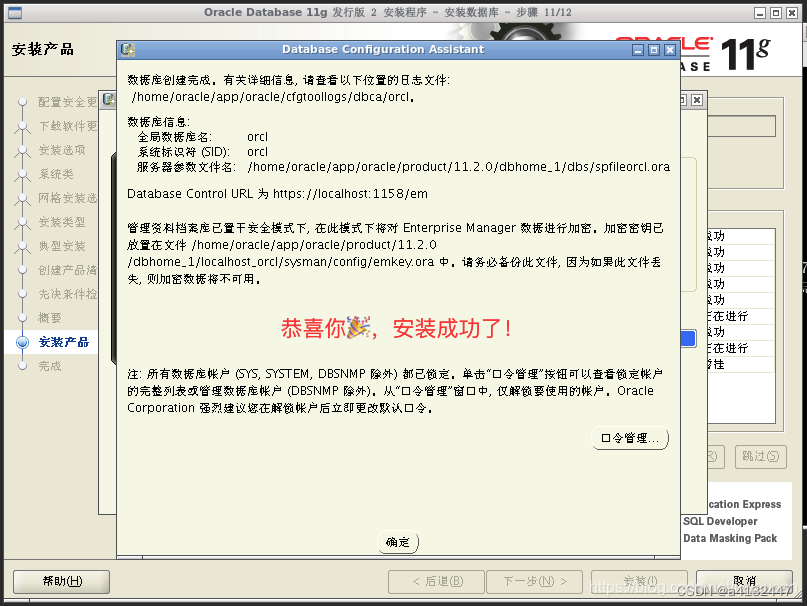

继续用终端root用户进行执行脚本:
/home/oracle/app/oraInventory/orainstRoot.sh/home/oracle/app/oracle/product/11.2.0/dbhome_1/root.sh 第二个脚本执行后会卡住,按以下回车即可。
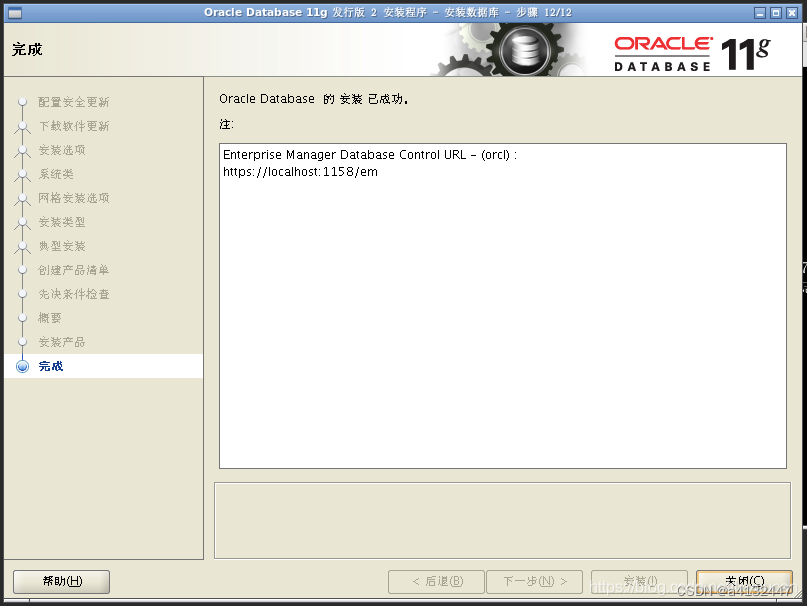
启动oracle
su oracle
sqlplus /nolog
如果使用sqlplus /nolog提示未找到命令,修改一下
export ORACLE_HOME=/home/oracle/app/oracle/product/11.2.0/dbhome_1/
如果没有提示就不需要修改。
使用oracle用户修改文件:
su - oracle
vim /home/oracle/.bash_profile
在打开的文件中添加下面内容
umask 022
export ORACLE_BASE=/home/oracle_11/app
export ORACLE_HOME=/home/oracle/app/oracle/product/11.2.0/dbhome_1/
export ORACLE_SID=orcl
export ORACLE_TERM=xterm
export PATH=$PATH:$ORACLE_HOME/bin
export LD_LIBRARY_PATH=$ORACLE_HOME/lib:/lib:/usr/lib
export CLASSPATH=$ORACLE_HOME/JRE:$ORACLE_HOME/jlib:$ORACLE_HOME/rdbms/jlib
使环境变量生效
source /home/oracle/.bash_profile然后再使用oracle用户执行
sqlplus /nolog
SQL> connect /as sysdba
SQL> startup
如果提示:ORA-01081: cannot start already-running ORACLE - shut it down first
ORA-01081错误表示尝试启动一个已经在运行的Oracle数据库。Oracle不允许同时启动多个实例。
代表已经启用一个实例,到此oracle11G安装成功。
oracle 11g默认用户名为sys或system。
重启centos后可能会出现数据库无法链接,首先在oracle用户下进行启动数据库
su - oracle
sqlplus / as sysdba
startup
然后启用数据库监听服务
lsnrctl start
如果提示未找到命令,就去执行下 source ~/.bash_profile 使环境变量生效。





















 1729
1729

 被折叠的 条评论
为什么被折叠?
被折叠的 条评论
为什么被折叠?








